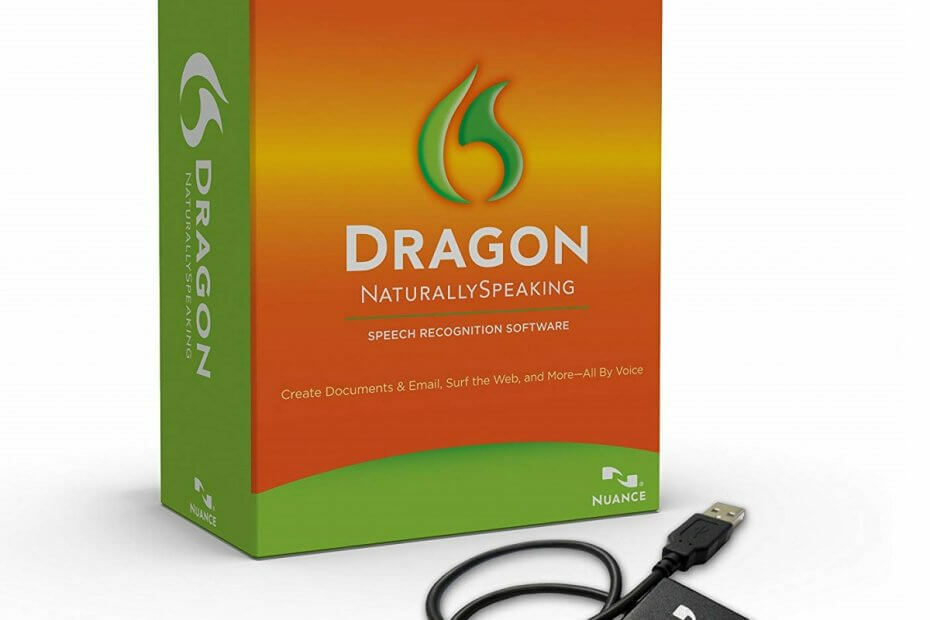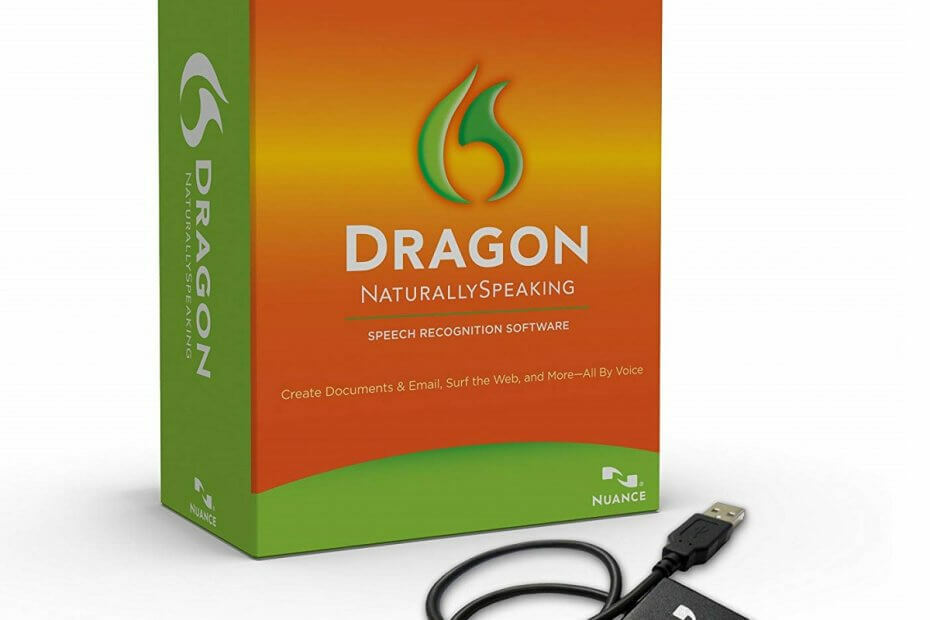
To oprogramowanie sprawi, że sterowniki będą działały, dzięki czemu będziesz chroniony przed typowymi błędami komputera i awariami sprzętu. Sprawdź teraz wszystkie sterowniki w 3 prostych krokach:
- Pobierz poprawkę sterownika (zweryfikowany plik do pobrania).
- Kliknij Rozpocznij skanowanie znaleźć wszystkie problematyczne sterowniki.
- Kliknij Zaktualizuj sterowniki aby uzyskać nowe wersje i uniknąć wadliwego działania systemu.
- DriverFix został pobrany przez 0 czytelników w tym miesiącu.
Technologia ewoluuje coraz bardziej, a generalnym kierunkiem jest zaprzestanie praktycznego podejścia do żadnej z naszych działań.. Na przykład wielu użytkowników zastępuje staromodne pisanie na oprogramowanie do rozpoznawania głosu.
Wszystko, co musisz zrobić, to zainstalować oprogramowanie, a wszystko, co powiesz, zostanie automatycznie zamienione na pismo. Jednym z najlepszych programów do rozpoznawania mowy jest Smok NaturalnieMówiący, ponieważ ma miliony użytkowników na całym świecie.
Jednak niektórzy mają zgłoszone napotkanie problemów z programem. Po uruchomieniu Dragon NaturallySpeaking podczas ładowania profilu użytkownika pojawia się następujący komunikat:
Profil użytkownika nie jest gotowy do dyktowania.
Ponieważ zasadniczo oznacza to, że użytkownicy nie mogą już w ogóle korzystać z programu, jest to rzeczywiście poważny problem. W związku z tym postanowiliśmy stworzyć przewodnik krok po kroku, który pokaże Ci, jak obejść ten problem.
Jak przygotować mój profil użytkownika do dyktowania?
1. Sprawdź łączność mikrofonu
- Upewnij się, że mikrofon jest również podłączony do odpowiedniego gniazda
- Jeśli jest to mikrofon Bluetooth, upewnij się, że wykrywanie Bluetooth jest włączone zarówno na mikrofonie, jak i na komputerze
- Użyj Rejestratora dźwięku systemu Windows, aby sprawdzić, czy mikrofon działa prawidłowo
Dragon NaturallySpeaking potrzebuje dobrej karty dźwiękowej. Sprawdź nasz artykuł, aby poznać najlepsze typy.
2. Upewnij się, że mikrofon został dodany jako źródło dźwięku dla tego profilu
- otwarty Smok NaturalnieMówiący
- Załaduj aktualny profil użytkownika.
- Nastąpi to automatycznie, jeśli istnieje tylko jeden profil użytkownika
- Na pasku DragonBar wybierz Profil
- Wybierz Dodaj źródło dyktowania do bieżącego profilu użytkownika
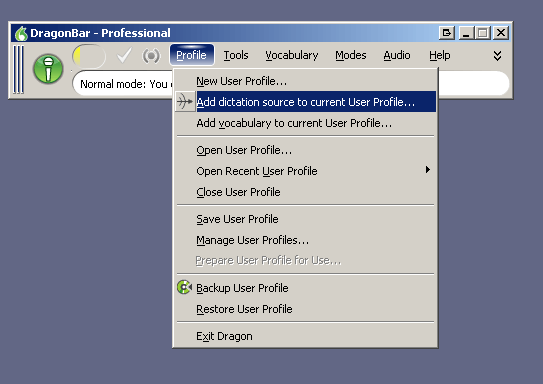
- Kliknij Nowy w razie potrzeby i postępuj zgodnie z instrukcjami, aby dodać dodatkowe źródło.
- Kliknięcie Nowy jest konieczne tylko wtedy, gdy jest to Twoje pierwsze dodane źródło dźwięku
- Po wyświetleniu monitu wybierz źródło dyktowania z menu rozwijanego.
- Powinieneś znaleźć swój mikrofon na liście tutaj
- Postępuj zgodnie z instrukcjami Kreatora konfiguracji audio, aby skonfigurować nowe źródło
Wykonując te kroki, Twój profil użytkownika powinien teraz móc korzystać z Dragon NaturallySpeaking bez żadnych dalszych problemów.
Jeśli problemy będą się powtarzać, wypróbuj również niektóre z poniższych:
- Sprawdź, czy urządzenia dźwiękowe są w konflikcie
- Wypróbuj inną kartę dźwiękową lub mikrofon USB
- Przetestuj mikrofon na innym komputerze
- Zainstaluj ponownie sterowniki karty dźwiękowej
- Zaktualizuj sterowniki dźwięku
Uwaga: Więcej informacji na temat aktualizacji sterowników w systemie Windows 10 znajdziesz tutaj dogłębnie artykuł.
Jeśli znasz inny sposób rozwiązania tego Dragon NaturallySpeaking, powiedz nam o tym w sekcji komentarzy poniżej, aby inni użytkownicy również mogli go wypróbować.
POWIĄZANE ARTYKUŁY, KTÓRE WARTO ZOBACZYĆ:
- Pobierz najlepsze oprogramowanie do transkrypcji na PC [przewodnik 2020]
- 5 najlepszych aplikacji do rozpoznawania mowy dla systemu Windows 10
- Najlepsze oprogramowanie do zamiany mowy na tekst na PC [Przewodnik 2020]